рефераты конспекты курсовые дипломные лекции шпоры
- Раздел Философия
- /
- Робота над структурою презентації
Реферат Курсовая Конспект
Робота над структурою презентації
Робота над структурою презентації - раздел Философия, Рекламна презентація спеціальності під умовною назвою «Моя майбутня професія» Робота Над Структурою Презентації Реалізується На Вкладці «Структура» (Див. Р...
Робота над структурою презентації реалізується на вкладці «Структура» (див. Рис. 1), яка розташована в лівій зоні робочого вікна (доступно лише в звичайному режимі). Тут можна визначати найважливіші текстові об’єкти слайдів: заголовок і текстовий контент. Тут можна редагувати тексти, не відволікаючись при цьому на деталі оформлення, присутні в інших режимах. Оскільки робота йде лише над текстом, користувач може цілком концентруватися на змістовому наповненні слайдів і на вербальному викладі своїх ідей. Цей режим добре пристосований для вибору оптимальної послідовності подачі матеріалу, а дизайн та інші елементи оформлення зовнішнього вигляду презентації опрацьовуються після перемикання в інші режими.
На вкладці відображуються не всі текстові об’єкти, що є на слайді, а лише ті, які мають спеціальні зони розмітки, так звані «текстові місцезаповнювачі».
Робота з нотатками до слайдів (меню ВидСтраницы заметок)
Нотатки до слайда створюються шляхом уведення тексту в спеціальному вікні (див. Рис. 9), розташованому в нижній частині основного вікна (коли вікно знаходиться в звичайному режимі). Вибравши відповідний масштаб відображення, можна одночасно бачити на екрані слайд і мати можливість уводити супровідний текст.
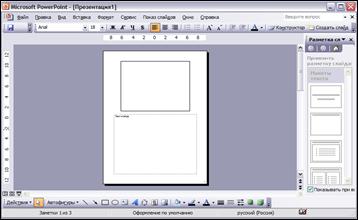
Рисунок 9. Режим «Страницы заметок» робочого вікна
Нотатки можуть використовуватися доповідачем під час презентації або слугувати для отримання друкарського роздавального матеріалу.
За друкування нотаток зменшена копія слайда розташовується у верхній частині сторінки, тоді як в нижній частині відображується вміст нотаток до даного слайда.
Робота в режимі сортувальника (меню ВидСортировщик слайдов)
У цьому режимі (див. Рис. 10) зменшені копії слайдів усієї презентації розташовуються рівномірними рядами в робочому вікні. Режим сортувальника дозволяє прослідити вплив будь-якого загального параметра, такого як оформлення фону слайдів або вибір кольорової схеми, на вигляд презентації в цілому. У цьому режимі відсутня можливість зміни вмісту конкретних слайдів, проте доступні засоби їх видалення, дублювання і зміни порядку розташування.

Рисунок 10. Режим «Сортировщик слайдов» робочого вікна
За допомоги даного режиму можна перед друком або демонстрацією презентації перевірити її на наявність суперечливих слайдів або грубих помилок у наданні інформації.
Режим сортувальника слайдів також використовується для завдання і зміни перехідних ефектів, що реалізуються на екрані за зміни слайдів під час демонстрації презентації.
Режим перегляду слайдів
У режимі перегляду (меню ВидПоказ слайдов) демонструється слайд або вся презентація в динаміці, слайд за слайдом. Демонстрація виконується точно так, як буде здійснюватись показ готовій презентації – з використанням переходів, анімації, спеціальних ефектів і гіперпосилань.
– Конец работы –
Эта тема принадлежит разделу:
Рекламна презентація спеціальності під умовною назвою «Моя майбутня професія»
Рекламна презентація спеціальності під умовною назвою Моя майбутня професія повинна складатися з таких слайдів... титульний слайд з назвою спеціальності та емблемою... підсумковий слайд...
Если Вам нужно дополнительный материал на эту тему, или Вы не нашли то, что искали, рекомендуем воспользоваться поиском по нашей базе работ: Робота над структурою презентації
Что будем делать с полученным материалом:
Если этот материал оказался полезным ля Вас, Вы можете сохранить его на свою страничку в социальных сетях:
| Твитнуть |
Хотите получать на электронную почту самые свежие новости?







Новости и инфо для студентов